Se o iClips possui integração com o seu banco, através do sistema é possível gerar boletos com registro de forma rápida e eficiente.
Nossas integrações incluem os seguintes bancos e carteiras:
- Sicoob, carteira CNAB 240;
- Santander, carteiras CNAB 240 e 400;
- Sicredi, carteira CNAB 400;
- Itaú, carteira CNAB 400;
- Banco do Brasil, carteiras CNAB 240 e 400.
Aqui vão algumas instruções sobre como realizar o procedimento: Inicialmente você precisará cadastrar os dados do boleto de acordo com sua conta bancária no iClips. Acesse financeiro > conta > edite a conta bancária > dados do boleto (caso tenha dúvidas nesse preenchimento consulte seu banco para saber as informações corretas a serem inseridas).
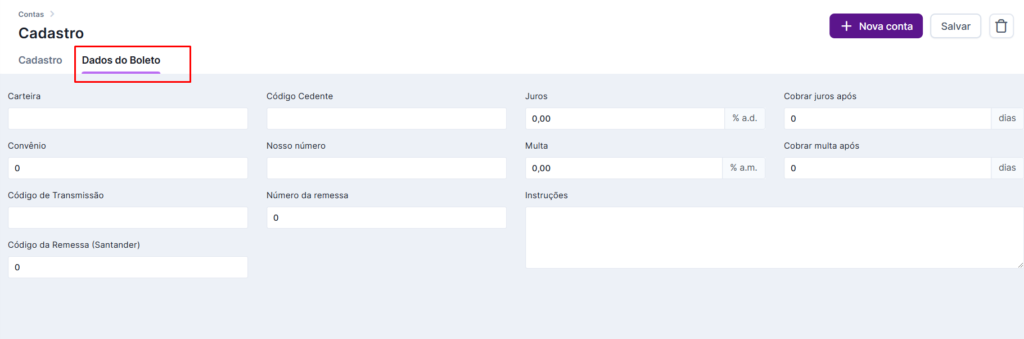
Após cadastrar os dados do boleto vinculado a conta bancária, você irá gerá-lo a partir de algum lançamento “a receber” no iClips, acessando financeiro > lançamentos.
Você precisa selecionar o lançamento “a receber” no checkbox, clicar nos três pontinhos no canto direito superior da tela e na opção “Gerar Boleto” conforme imagem abaixo:
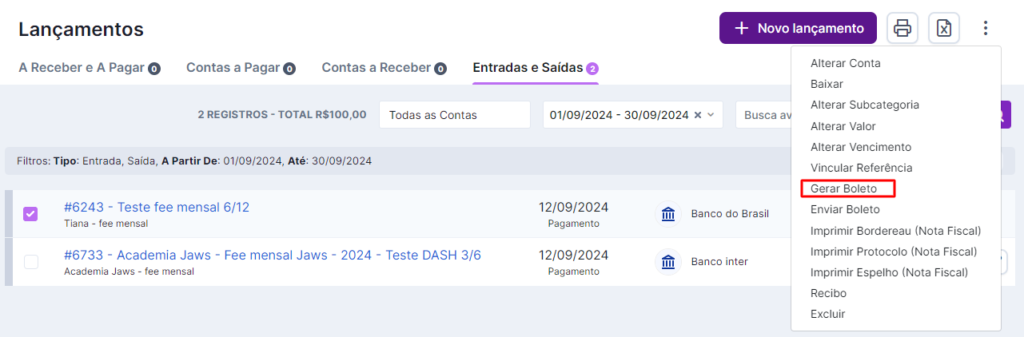
Ao clicar em “Gerar Boleto”, um pop-up é mostrado na tela pedindo para selecionar a data de vencimento. Você também pode ao clicar em editar o lançamento e pressionar o botão “Gerar Boleto” no canto superior direito da página.
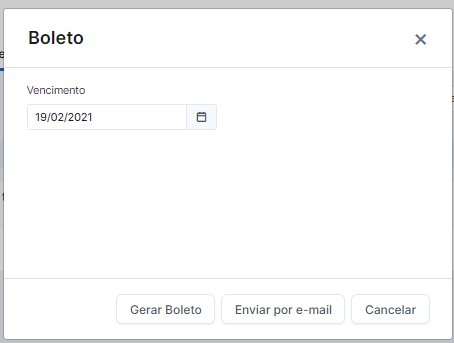
Definindo a data, você pode escolher entre simplesmente gerar o boleto em PDF, aparecendo em outra guia do seu navegador, ou enviar para o e-mail cadastrado no perfil do cliente dentro do sistema. É importante ficar atento com esses dados, já que o sistema não exige uma confirmação do e-mail nesse momento!
Feito isso, você poderá acessar financeiro > boletos, selecionar o boleto que foi gerado e clicar em “gerar arquivo de remessa”, este arquivo deverá ser imputado em seu internet banking para que o banco reconheça a existência deste documento
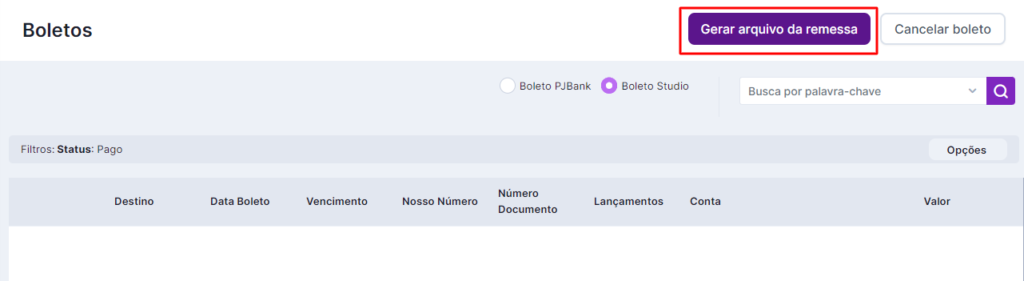
Quando selecionar a opção “gerar arquivo de remessa” você precisa marcar optar pelo CNAB 240 ou CNAB 400, que é relativo à um formato padrão que os bancos utilizam para trocar informações com seus usuários.
Este tipo de padronização permite que o arquivo a ser recebido ou enviado, não tenha grandes alterações em seus layouts de banco para banco. Para saber a melhor opção a ser utilizada, você precisará consultar seu banco, e se informar com qual posição ele trabalha.
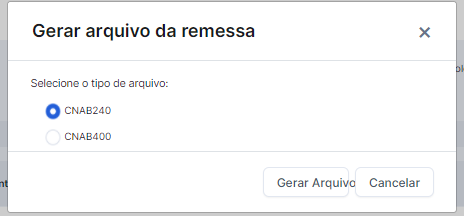
Além de gerar boleto com registro, você também poderá fazer a conciliação dos boletos com seu arquivo de retorno, saiba mais aqui.
Ainda precisa de ajuda? É só nos chamar no [email protected] ou no chat da plataforma e vamos te ajudar!
